实现目标:
静态属性:输入框位于页面顶端、居中,圆角,框体内部为白色,1/5屏幕宽度,无外边框、框体阴影,闪烁光标为蓝色
动态属性:鼠标悬停时框体微微变大;聚焦后出现蓝色外边框,宽度增长且仍保持居中,框体阴影变为蓝色
其他:聚焦输入框时,背景逐渐模糊,取消聚焦后恢复
静态设计
HTML中的<input>标签可以承担基本的输入功能,创建文件SearchItem.vue,接下来使用TailwindCSS对默认输入框标签的样式进行调整
对于输入框位置与默认宽度的要求,可以使用网格布局,每行5列,而输入框位于第三列,这一布局设定应当在上层的文件中,而非SearchItem文件,所以这里先不对其进行设置
圆角、无外边框、框体阴影和蓝色光标可以使用rounded-xl、outline-none、shadow-xl、caret-blue-500来实现
考虑到后续会添加样式切换的动效,需要再加上transition-all以保证样式更改过程是平滑的
动态设计
TailwindCSS中,鼠标悬停的样式只需要使用hover:即可;获取焦点时的样式只需要使用focus:
-
悬停时框体变大:
hover:scale-105为了使悬停 -> 聚焦之后框体大小保持稳定,同时设置
focus:scale-105 -
聚焦后出现蓝色外边框:
focus:border-2、border-blue-500 -
宽度增长且仍居中,可以将元素左移的同时将宽度增加与之相同的长度:
focus:-translate-x-40、focus:w-[40rem] -
框体阴影变为蓝色:
focus:shadow-blue-300/50
另外,可以设置转化的时长,这里设置400ms:duration-[400ms]
至此,对输入框的样式设计完成:
<template>
<input
placeholder="搜索"
class="shadow-xl duration-[400ms] hover:scale-105 focus:-translate-x-40 focus:w-[40rem] focus:border-2 focus:shadow-blue-300/50 focus:scale-105 border-blue-500 px-5 py-3 rounded-xl w-full transition-all outline-none caret-blue-500"
name="search"
type="search"
/>
</template>
上层结构
在上层文件中引入SearchItem.vue,然后设置网格布局并使这一模板位于5列中的第三列:
<script setup lang="ts">
import searchItem from "./components/SearchItem.vue";
</script>
<template>
<div>
<div class="grid grid-cols-5 gap-4 mt-2">
<searchItem class="col-start-3" />
</div>
</div>
</template>
效果如下:
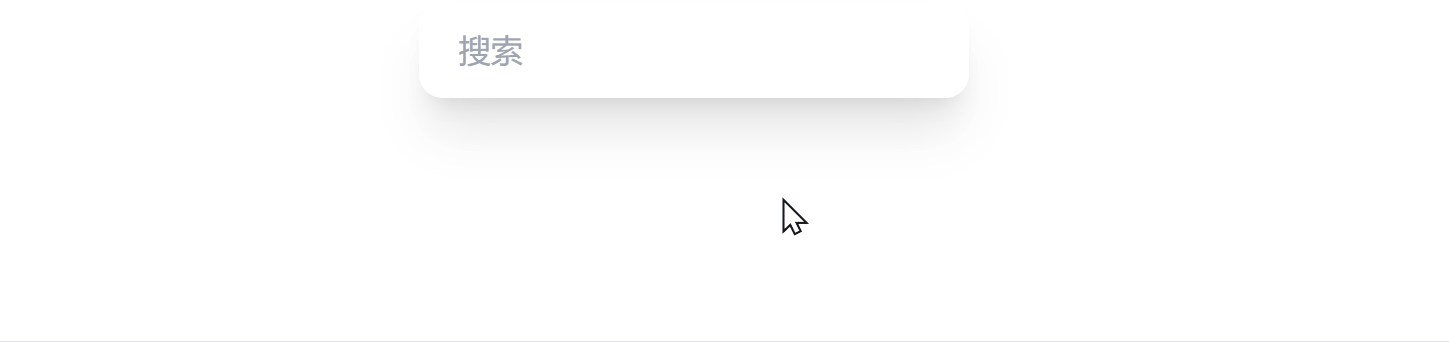
为了使输入框能够输入内容,需要将输入的文字绑定至Vue中:
<script setup lang="ts">
import { ref } from "vue";
defineOptions({
name: "searchItem",
});
const input = ref("");
</script>
<template>
<input
placeholder="搜索"
class="shadow-xl duration-[400ms] hover:scale-105 focus:-translate-x-40 focus:w-[40rem] focus:border-2 focus:shadow-blue-300/50 focus:scale-105 border-blue-500 px-5 py-3 rounded-xl w-full transition-all outline-none caret-blue-500"
name="search"
type="search"
v-model="input"
/>
</template>
背景模糊
接下来添加背景模糊
一般实现这种全局效果,例如背景变暗等,都需要使用全局蒙版,这里也通过全局蒙版的方式实现
首先在主文件中设置一个<div>标签,并设置其class:w-screen h-screen top-0 left-0 fixed,如此即可实现全局蒙版
接着为了使搜索框不被影响,设置这两个元素在z轴上的位置,即需要在<SearchItem>标签中添加z-10样式,然后在<div>蒙版中添加z-[5]样式,这就保证了<SearchItem>被叠放在<div>蒙版之上,不受蒙版的影响
最后为蒙版添加背景模糊样式:backdrop-blur-sm
注意这里是背景模糊而非普通的模糊
blur,这是因为blur是指对元素内部的子元素进行模糊处理,而backdrop-blur-sm才是对元素的背景进行模糊处理
因为需要让模糊“逐渐出现”,所以这个蒙版的出现方式不应是“隐藏 -> 出现”,而应该是一直出现但并不进行背景模糊,当搜索框获得焦点时平滑地将样式修改为背景模糊
因此这个<div>的设置应为:
<div
class="w-screen h-screen top-0 left-0 fixed z-[5] transition-all duration-500"
:class="
showCover ? 'backdrop-blur-sm' : 'backdrop-blur-none bg-transparent'
"
></div>